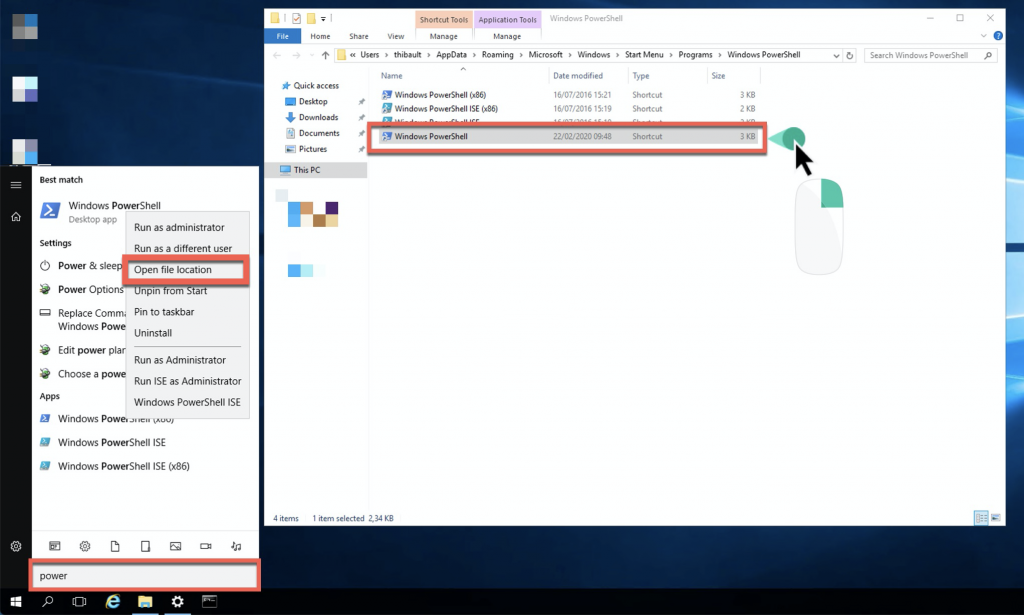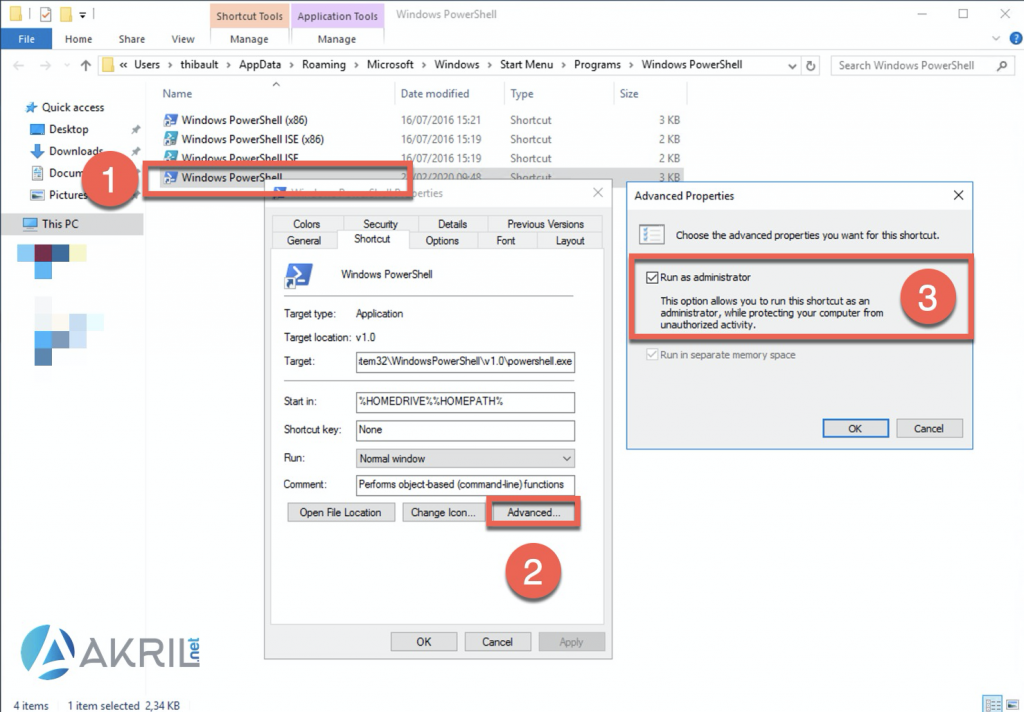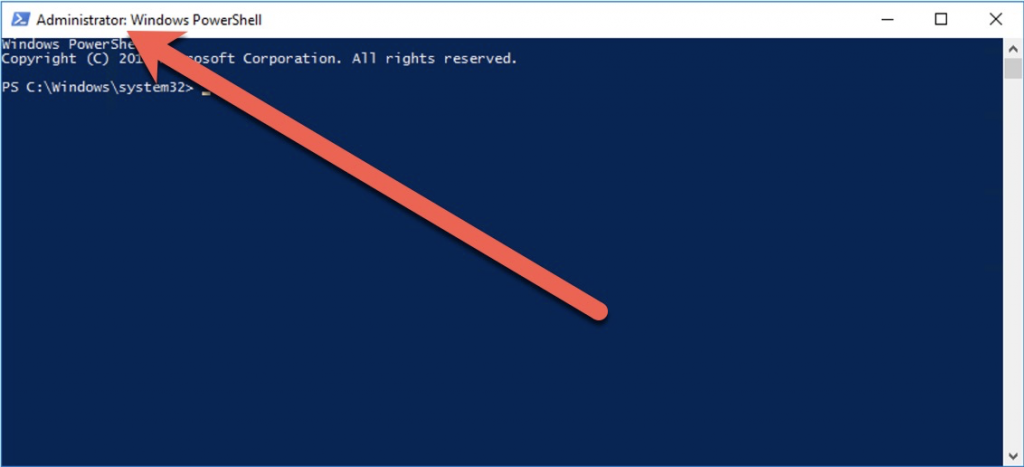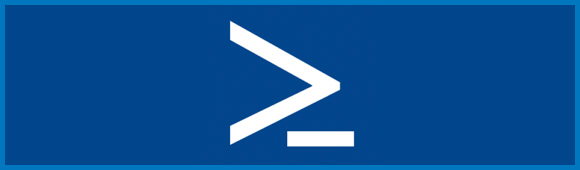
Si vous utilisez régulièrement l’invite de commandes Windows ou PowerShell sur votre Windows, vous avez sûrement déjà eu besoin d’y accéder avec les privilèges Adminsitrateur.
Pour ma part, c’est un besoin qui revient régulièrement. 🙂
Jusqu’à présent, j’avais toujours eu l’habitude de chercher « cmd » ou « PowerShell » depuis la barre de recherches du menu Démarrer de Windows, puis de cliquer du bouton droit sur l’icône et enfin de sélectionner l’option « Run as Administrator« … Mais j’ai découvert une méthode qui permet de gagner quelques clics et donc quelques secondes… Et sachant que je le fais chaque jour plusieurs fois… c’est un gain de temps intéressant ! 😉
Commencez par rechercher le raccourci PowerShell ou Cmd depuis le menu Démarrer puis effectuez un clic droit sur l’icône en question et choisissez Open file location.
Dans la fenêtre qui apparaît, vous retrouvez le raccourci correspondant à l’application. Effectuez un clic droit sur l’icône en question et choisissez l’option Properties.
Puis, dans l’onglet Shortcut, cliquez sur le bouton Advanced et enfin cochez l’option « Run as administrator« . Validez en cliquant sur OK.
Désormais, lorsque vous allez lancer PowerShell ce dernier s’exécutera systématiquement avec les privilèges Administrateur.
Vous pouvez renouveler l’opération avec l’invite de commandes Windows (CMD) mais également pour PowerShell ISE. 🙂
Plus d’infos sur le site Korben.info.